MAC(Apple)DNS及IP設定方式
- MAC 請先使用 Command鍵 ⌘ +空白鍵搜尋→(Spotlight)(如下圖)→(系統)(如下圖)→「系統設定.app」

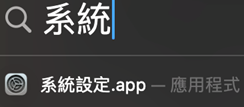
- 點選設定裡的「網路」
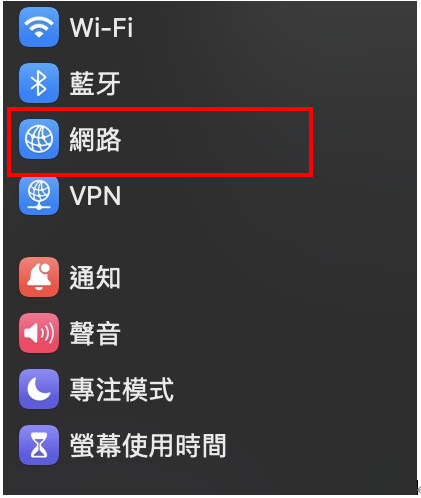
- 點選「USB 10/100 LAN或是USB 10/100/1000 LAN」依外接網卡做選擇
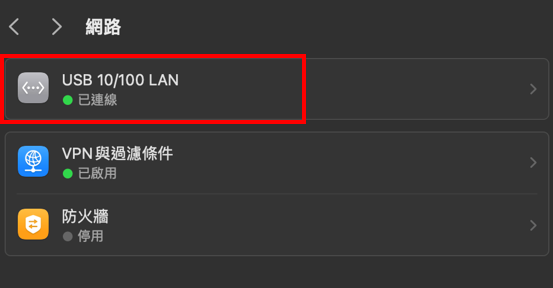
- 進入 USB 10/100 LAN 點選「詳細資訊」
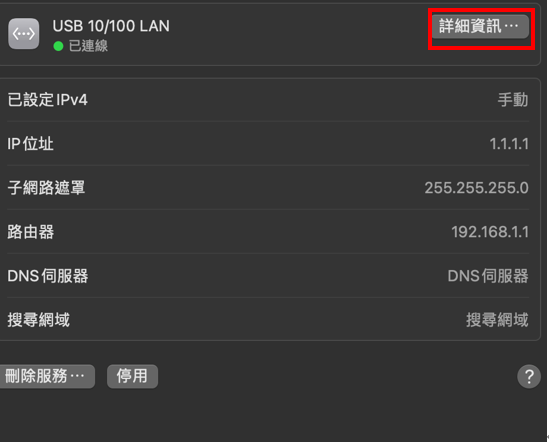
- 進入詳細資料後點選 「TCP/IP」→「手動」
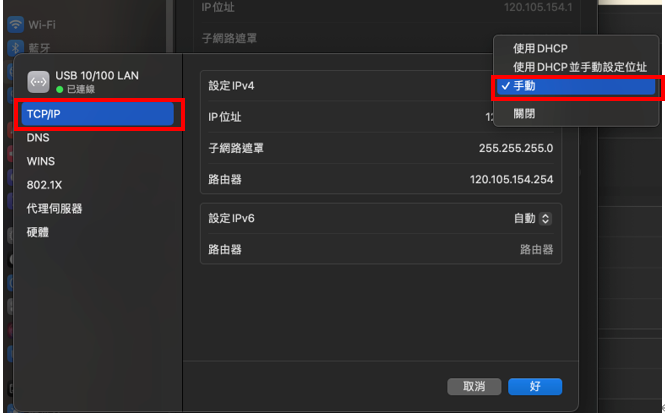
- 手動設定IP及 DNS
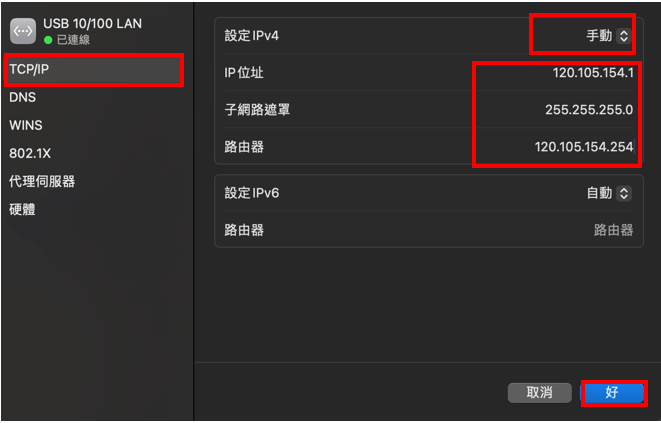
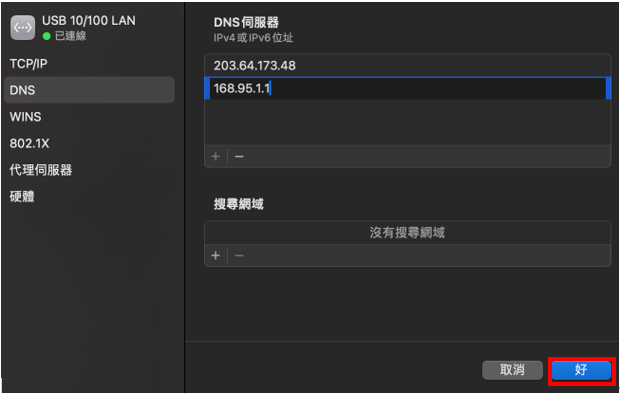
- (1) 點選「手動」
- IP位址:輸入您配發的 IP 位址
- 子網路遮罩:輸入 255.255.255.0
- 預設閘道:將IP 位址的第4欄改為 254 ( 如:個人 IP=120.105.154.1 則通訊閘道 IP=120.105.154.254 )
- 點選 「好」
- (2) 點選「DNS」點選 + 新增 DNS
- DNS 伺服器:203.64.173.48
- DNS 伺服器:168.95.1.1
- (1) 點選「手動」
- 注意事項
- 限制校內可查詢DNS為以下四組:
- 校內DNS:203.64.173.48、203.64.173.49
- 中華電信DNS IP:168.95.1.1
- Google DNS IP:8.8.8.8
- 如為使用地點為宿舍,各床位IP數值請參照公佈欄資訊。
- 限制校內可查詢DNS為以下四組:
瀏覽數:

